Videopuhelujen laadun parantaminen Zoomissa, FaceTimessa, Teamsissä, Skypessä tai missä tahansa Macin videopuhelusovelluksessa
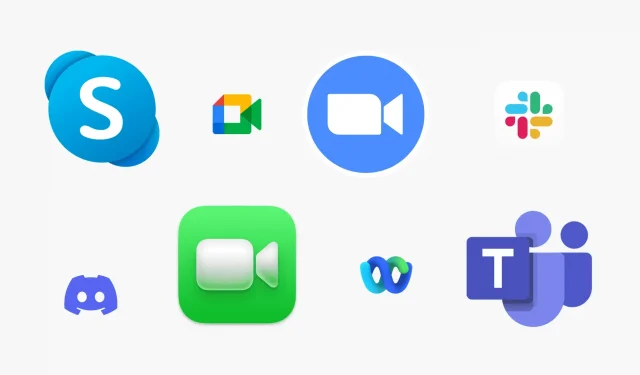
Tässä oppaassa on joitain nopeita ja käytännöllisiä tapoja parantaa videopuheluiden laatua Macillasi. Tässä olevat vinkit koskevat kaikkia videoneuvottelupalveluita, kuten FaceTime, Zoom, Skype, Google Meet, Slack, Microsoft Teams, WebEx, Discord, Facebook Messenger, LINE ja monet muut.
Paranna internetyhteyttäsi
Tärkein vinkki kuvanlaadun parantamiseksi videopuheluiden aikana on Internet-yhteyden parantaminen. Tutustu muutamaan pikavinkkiin lataus- ja lähetysnopeuksien lisäämiseen Macissa, jossa on olemassa Internet-yhteys.
Pyyhi MacBookin kamera puhtaaksi
MacBookin sisäänrakennettu kamera sijaitsee keskellä yläkehystä, ja se likaantuu, kun avaat ja suljet kannettavan tietokoneen säännöllisesti. Siksi pyyhi se pehmeällä, kuivalla liinalla ennen videopuhelun aloittamista. Puhdista pöly samalla tavalla, jos sinulla on verkkokamera asennettuna Macin näytön yläpuolelle.
Kokeile eri asentoja huoneessa tai säädä sisävalaistus.
Ympärilläsi oleva valo on ratkaisevan tärkeää selkeiden ja terävien videopuheluiden kannalta. Ennen kuin ehdotan, että investoit erityisiin kalusteisiin, haluan sinun työskentelevän sen kanssa, mitä sinulla jo on.
Avaa Photo Booth -sovellus ja noudata näitä vinkkejä:
- Jos käytät MacBookia, pidä kannettavaa tietokonetta kädessäsi, siirry huoneen tai toimiston eri osiin ja katso, missä saat parhaan kuvanlaadun. Koska et voi tehdä tätä Mac-työpöydälläsi, harkitse alla olevia muita kohtia.
- Jos huoneessa, jossa olet, on muutama hehkulamppu, kattovalaisin, pöytälamppu jne., kytke ne päälle tai pois ja katso, mihin tilanteeseen saat parhaan kuvan.
- Onko takanasi ikkunoita, jotka paistavat suoraan kameraan? Jos on, sulje verho.
- Useimmissa tapauksissa edessäsi (ja kameran takana) olevat avoimet verhot valaisevat enemmän kasvojasi ja parantavat videopuhelun laatua.
- Kokeile myös oven ja muiden ikkunoiden avaamista ja sulkemista ja katso, mikä yhdistelmä antaa sinulle parhaan kuvanlaadun.
Lisää näytön kirkkautta
Näytön kirkkauden lisääminen tuo enemmän valoa kasvoillesi ja auttaa videopuheluissa.
Ammattilaisen vinkki: Jos sinulla on suuri näyttö, voit asettaa taustakuvaksi tasaisen valkoisen kuvan ja pienentää videopuhelusovellusikkunan. Näyttösi toimii sitten kirkkaana valonlähteenä.
Käytä FaceTime-tehostetta
Tee seuraavat toimet videopuhelun aikana:
- Napsauta ohjauskeskuksen kuvaketta valikkorivin oikeassa yläkulmassa.
- Napsauta Videotehosteet ja valitse muotokuva. Tämä hämärtää taustasi ja keskittyy vain kasvoihisi.
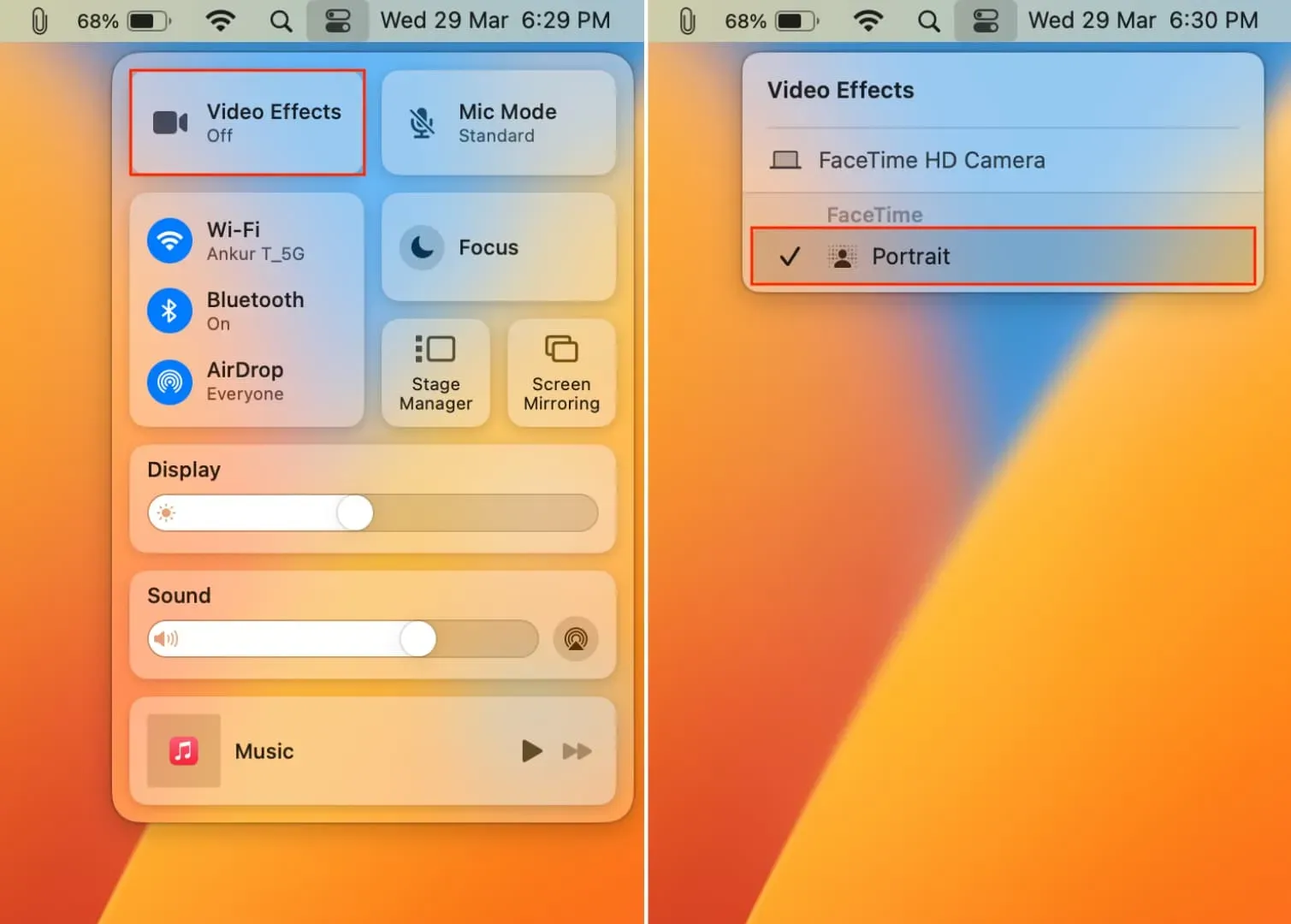
Muuta videopuheluasetukseksi teräväpiirto (HD)
Useimmat videopuheluympäristöt tarjoavat mahdollisuuden muuttaa videon laatua. Esimerkiksi Zoomissa voit napsauttaa asetuskuvaketta > Video ja ottaa HD-laadun käyttöön. Google Meetissä voit ottaa korkean resoluution käyttöön lähettämisen ja vastaanottamisen mahdollistamiseksi.
Vastaavasti löydät videon laatua parantavan painikkeen videopuhelunäytöltä tai sovelluksen asetuksista. Pääset useimpien macOS-sovellusten asetuspaneeliin avaamalla kyseisen sovelluksen ja painamalla Komento + Pilkku (,) yhdessä.
Käytä iPhonea kamerana
iPhonesi kamera on parempi kuin MacBookin, iMacin tai Apple Studio Displayn verkkokamera, joten sinun kannattaa käyttää sitä sisäänrakennettujen asetusten sijaan.
Sijoita hyvään ulkoiseen kameraan
Osta laadukas ulkoinen verkkokamera, jos soitat paljon videopuheluita. Tämä on erityisen hyödyllistä, jos sinulla on Mac mini, Mac Studio tai Mac Pro. Voit jättää verkkokamerasi liitettynä suojattua yhteyttä varten sen sijaan, että käyttäisit iPhoneasi tai mitä tahansa verkkokamerana.
Hanki näyttölamppu tai rengasvalot
Jos soitat satunnaisia videopuheluita, se ei ehkä ole investointien arvoista. Mutta jos työhösi kuuluu 24/7-videopuheluita, voit hankkia näyttölampun , joka pyörii ja valaisee kasvojasi, tai soittolamppuja , jotka vahvistavat hellävaraisesti ympärilläsi olevaa valoa.
Käytä kaunista taustaa
Sotkuiset taustat näyttävät epämiellyttäviltä videopuheluiden aikana, ja Zoomin kaltaisten sovellusten tarjoamat virtuaaliset taustat voivat häiritä. Joten paras vaihtoehto on tyhjentää ja järjestää tilaa takanasi tai käyttää verhoa taustana.
Pidä huolta äänestä, joka täydentää videopuheluasi
- Käytä äänieristystä vähentääksesi taustaääniä ja kohinaa.
- Sammuta kovaääniset tuulettimet tai muut meluisat äänilähteet, kuten kodinkoneet.
- Älä seiso liian lähellä tai kaukana MacBookista tai liitetyistä mikrofoneista.
- Aseta videopuhelusovellus käyttämään AirPodeja mikrofonina tai osta ulkoinen mikrofoni .
Onko sinulla iPad?
Ei välttämättä Mac-vinkki, mutta jos sinulla on iPad, voit käyttää sitä videopuheluihin Macin sijaan. Tämä johtuu siitä, että iPadin etukamera on todennäköisesti parempi kuin MacBookin. Lisäksi uusimmissa iPadeissa on Center Stage, joka pitää sinut keskittyneenä videopuheluiden aikana. Vertailun vuoksi, Center Stage tukee vain nykyaikaista Macia, joka on yhdistetty Apple Studio Display -näyttöön.



Vastaa